LINE Auto Postを使ったWordPressとLINE公式アカウントの連携
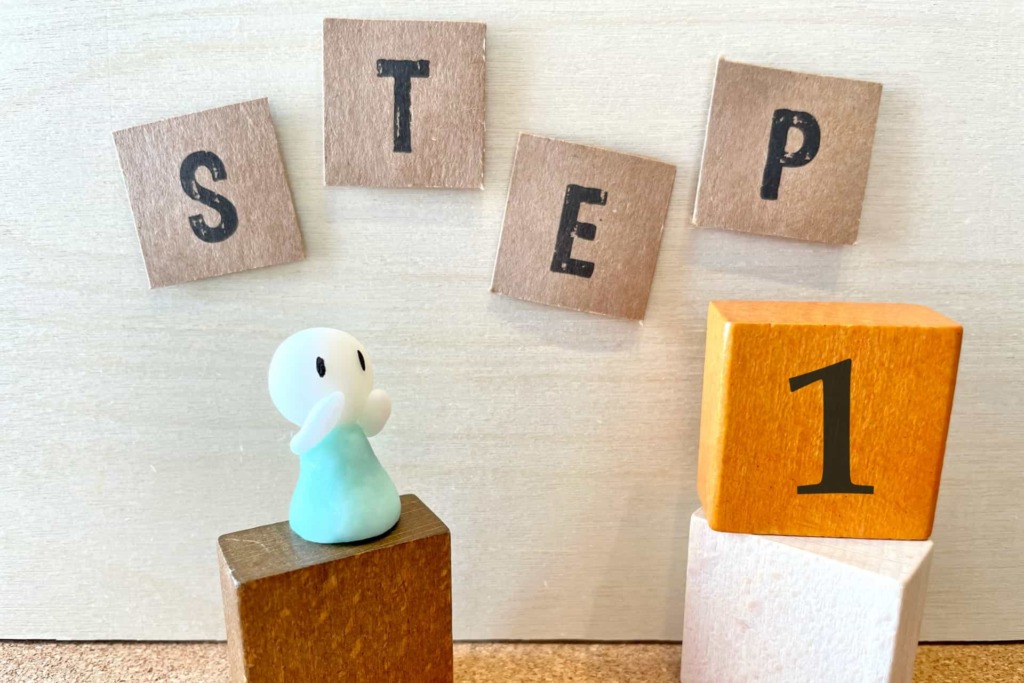
WordPressで記事を投稿(更新)する際、LINE公式アカウントの友達に対してメッセージを送信する手順です。株式会社グロウニッチが作成しているLINE Auto Postプラグインを使います。
WordPressとLINE連携の前半記事
LINE Auto Postのインストール
WordPressのプラグインからインストールできるようになったため、プラグインの新規インストールから「LINE Auto Post」で検索します。
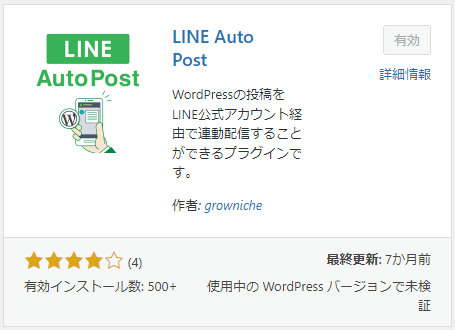
記事作成時点でのWordPressバージョンは5.8.3で未検証となっていますが、私の環境では問題なく利用することができました。
設定
設定も非常に簡単で、登録するLINE公式アカウントチャネルシークレットとチャネルアクセストークンを入力するだけです。
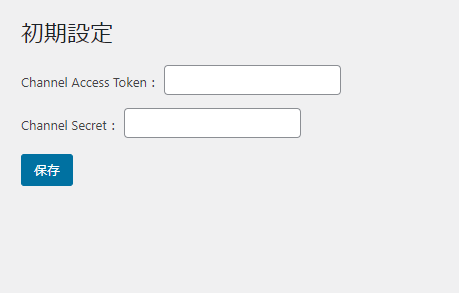
Messaging APIのチャネルシークレットとアクセストークンの取得
チャネルシークレットはLINE Official Account Managerでも取得できますが、チャネルアクセストークンの取得も必要になるためLINE Developersにログインします。
コンソールからMessaging APIのチャネルを選択してください。
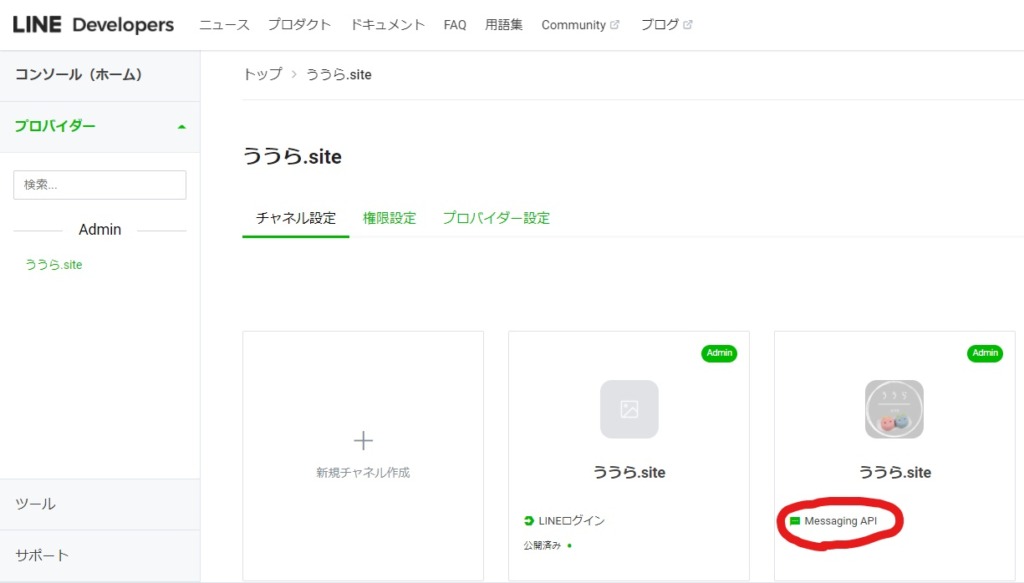
1.チャネルシークレットの取得
LINE Developers コンソール – チャネル基本設定をスクロールするとチャネルシークレットが記載されています。
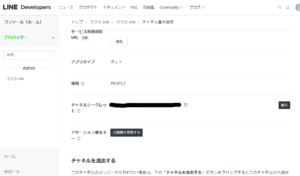
2. チャネルアクセストークンの取得
アクセストークンはコンソール – Messaging API設定に記載されていますので、長いですがそのままコピーして下さい。
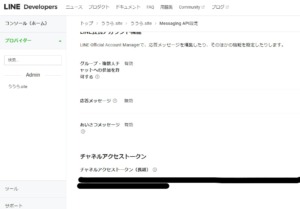
取得した内容をペーストして設定終了
入力内容に問題が無ければ「初期設定の保存が完了しました。」となって設定終了です。
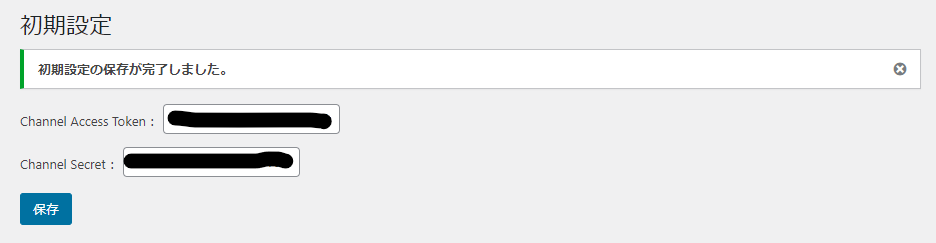
違うメッセージが出た場合は、コピーする内容を確認しなおしてください。
使い方
使い方も非常に簡単で、投稿記事の下部にある「LINEメッセージ送信」にチェックを入れて記事を公開 or 更新するだけになります。
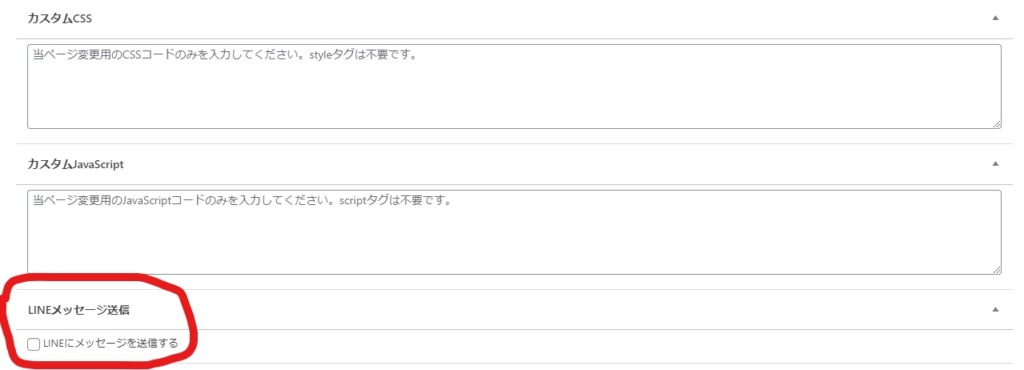
細かい注意点も作成元のWebサイトで記載されています。
テスト
簡単なテスト記事を使って動作確認をします。
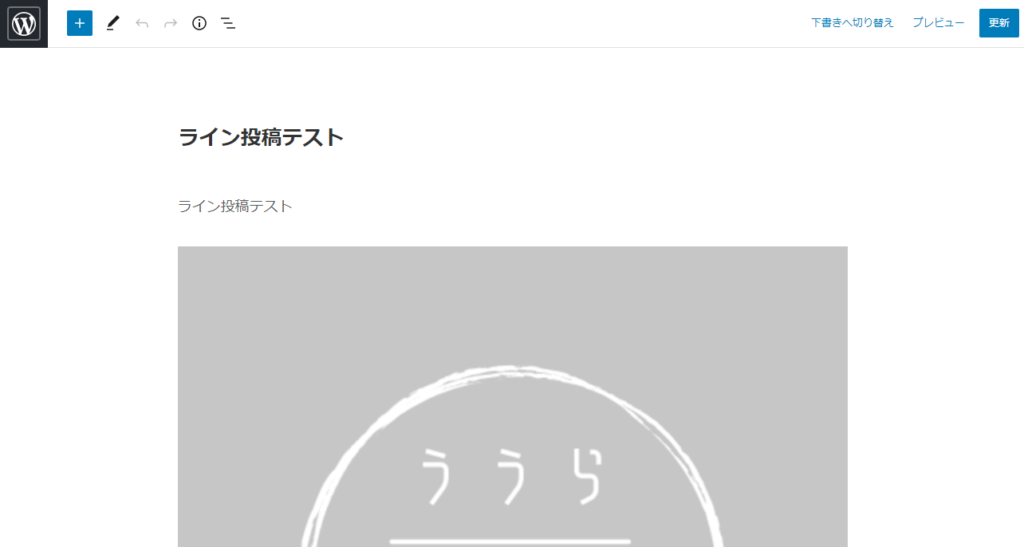
使い方を確認せずに公開したため、ボタンが公開ではなく更新になっています…。

無事にメッセージ送信できることが確認できました。
最後に
このブログとLINE連携にあまりメリットはありませんがLINE公式アカウントを作りました。おそらく更新情報だけですが、変わり者が気になる方は友達追加をお願いします。
LINE Auto Postの改良版を作った方もいます。
ただ、このプラグインだけではグループへのメッセージ送信はできませんので、グループにメッセージを送りたい場合は別の方法との組み合わせが必要になります(また、別記事で記載します)。
作成者の方につきましては便利なプラグインを作っていただきありがとうございます。





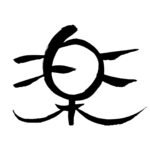
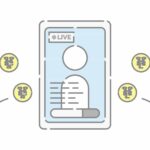





 https://uura.site/wordpress-line-1
https://uura.site/wordpress-line-1
 https://blog.shipweb.jp/archives/309
https://blog.shipweb.jp/archives/309





ディスカッション
コメント一覧
まだ、コメントがありません